ホームページ >システムチュートリアル >Windowsシリーズ >Win11のシャットダウンキーのデフォルト機能を復元してシャットダウンしてアップデートする方法
Win11のシャットダウンキーのデフォルト機能を復元してシャットダウンしてアップデートする方法
- WBOYWBOYWBOYWBOYWBOYWBOYWBOYWBOYWBOYWBOYWBOYWBOYWB転載
- 2024-01-08 12:30:305686ブラウズ
自動更新をオフにしても、完全にオフにしないと、win11 のシャットダウン キーが更新とシャットダウンに変更される状況が発生する可能性があります。このとき、シャットダウン キーを復元したい場合は、自動アップデートを完全にオフにします。
Win11 シャットダウン キーの更新とシャットダウンの変更. シャットダウン キーを復元する方法:
1. まず、キーボードの「win r」を押してファイル名を指定して実行を開く必要があります。
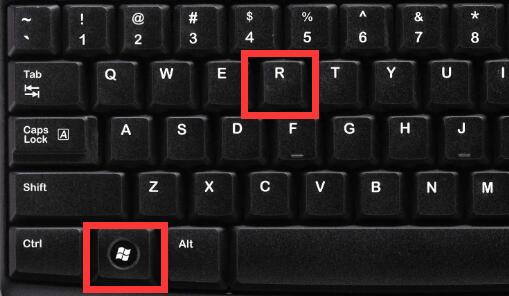
2. 開いたら、「services.msc」と入力し、Enter キーを押してサービスを開きます。
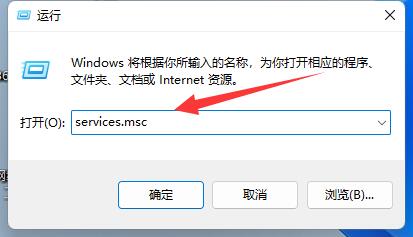
3. 次に、「ウィンドウ更新」サービスを見つけてダブルクリックして開きます。
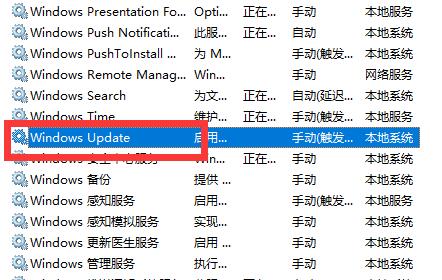
4. 開くと、スタートアップの種類が「手動」になり、シャットダウンキーが変更されていることがわかります。
5. そこで、「無効」に変更します。
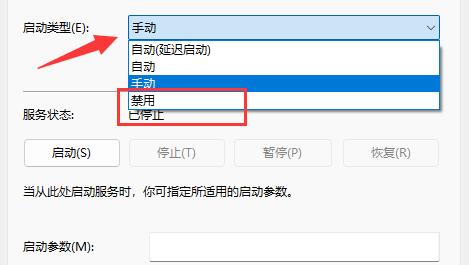
6. 変更が完了したら、「回復」と入力し、次のオプションを変更します。 「操作なし」に設定して保存すると、アップデートは表示されなくなり、システムがシャットダウンします。
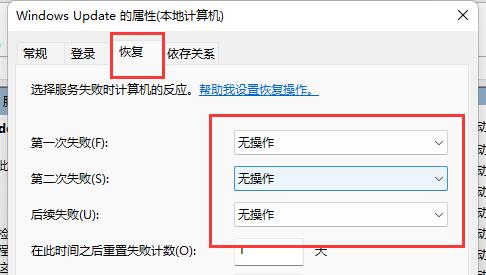
以上がWin11のシャットダウンキーのデフォルト機能を復元してシャットダウンしてアップデートする方法の詳細内容です。詳細については、PHP 中国語 Web サイトの他の関連記事を参照してください。
声明:
この記事はsomode.comで複製されています。侵害がある場合は、admin@php.cn までご連絡ください。

